Embora seja apresentado como readyboost no Linux, o cenário aqui descrito não tem muito a ver com o que a Microsoft propõe em seu sistema operacional – um sistema de cache do disco rígido em memória flash (pendrive). A única semelhança da solução demonstrada aqui é o uso do seu pendrive. Mas o propósito é outro: direcionar o swap para a memória flash, o que não tem qualquer coisa a ver com caching.
Sob certo ponto de vista, são duas coisas completamente opostas.
Vale a pena configurar o readyboost no Linux?
Não digo isto para desencorajar mas — sejamos realistas — O Linux funciona muito bem em sistemas com poucos recursos. Se a sua máquina foi adquirida depois de 2012, ela terá no mínimo 2 GB de memória RAM. Ainda que tenha apenas 1 GB de RAM, possivelmente nenhuma diferença será percebida na performance do sistema. O recurso do Readyboost usa memória de troca (swap) – Numa configuração como estas, o swap raramente é usado por um usuário normal.
Leia este artigo sobre como melhorar a performance do Ubuntu — o texto traz uma série de dicas e truques que, se aplicados juntos, podem dar uma “envenenada” na sua máquina (seja ela nova ou velha). A maioria das dicas vale para qualquer distro.
Como aplicar o readyboost no Linux
O Readyboost, no Linux, consiste em direcionar prioritariamente os dados que iriam pra partição dedicada ao swap, em seu HD, para o seu pendrive que, por não conter partes mecânicas, é mais rápido. Em um sistema com 512MB de memória RAM, ou menos, será possível notar diferença na performance. Uma advertência inicial: todo o conteúdo do seu pendrive será apagado durante este processo. Tire backup antes, portanto. Ao inserir o seu pendrive, o Ubuntu o montará e exibirá o seu conteúdo automaticamente. Clique sobre o ícone do pendrive na área de trabalho, com o botão direito do seu mouse e selecione Ejetar. Nós precisamos dele desmontado. Os comandos que seguem, partem do pressuposto de que o seu pendrive esteja conectado em /dev/sdb1. Adeque-os ao seu caso. Feito isto, abra um terminal com Ctrl+Alt+T e digite o seguinte comando:
sudo mkswap /dev/sdb1
Agora vamos direcionar o swap para o pendrive, com a máxima prioridade possível (32767):
sudo swapon -p 32767 /dev/sdb1
Para verificar se tudo foi feito corretamente, o comando a seguir mostra as partições swap em uso:
cat /proc/swaps
No meu caso, ele exibe o seguinte:
cat /proc/swaps Filename Type Size Used Priority /dev/sda1 partition 1951740 0 -1 /dev/sdb1 partition 249820 0 32767
A quarta coluna exibe o quanto está sendo usado do swap: 0 (zero).
LEIA MAIS
Existe uma técnica, para reduzir o uso do SWAP, que pode melhorar o desempenho do seu sistema Linux.
Leia mais sobre isto, aqui.
Considerações finais
A função do swap é servir de extensão à memória RAM.
— De forma resumida, quando esta fica saturada, os arquivos menos usados são realocados pro swap, que fica em um arquivo ou em uma partição exclusiva (recomendado). Este é o principal motivo pra solução descrita aqui não ter grande efeito em um sistema com grande quantidade de memória RAM, onde o swapping raramente é usado.
Contudo, ele tem outra utilidade, a de guardar todas as informações do estado atual do sistema quando este é posto pra hibernar. Neste caso, é possível experimentar melhor velocidade no processo de restabelecer o sistema. Neste caso, é necessário que o tamanho do espaço dedicado ao swap seja equivalente ao da memória RAM.
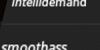
4 replies on “Readyboost no Ubuntu”
Serve pra nada 🙂 só no Ruindows mesmo!
Cara na hora que dei o comando “sudo swapon -p 32767 /dev/sda1″ aparece isso
” read swap header failed: É um diretório”
O que eu faço??
Muito bom vou testar estou usando um ubuntu 14.04 lts em um asus eeepc 904hd. com 1gb de Ram e 900mhz de processador… acho que vai ser bom… obrigado o site sempre com muitas dicas boas e praticas…para quem esta começando a usar O linux com intuito de aprender a usar o sistema com todos recursos oferecidos pelo S.O. vale sempre a pena dar uma conferida no site…
O artigo foca mais o aprendizado (hackeando o sistema) do que dar uma dica de melhoria.
Se você deseja melhorar o desempenho do Ubuntu, leia estes outros artigos. 😉